
Veel gebruikers vandaagzijn geïnteresseerd in het verwijderen van "Iambler" uit "Google Chrome", waardoor de opgelegde homepage in de webbrowser wordt verwijderd. Allereerst moet je echter weten wat Yambler is.
Dus, de site "Iambler" positioneert zichzelf alsgrote zoekmachine. Veel verkeer naar deze bron wordt waarschijnlijk veroorzaakt door een virus dat in de browser wordt geïntegreerd en de startpagina wijzigt. Als gevolg hiervan wordt de webbrowser van de gebruiker omgeleid naar de Yambler.net-site.
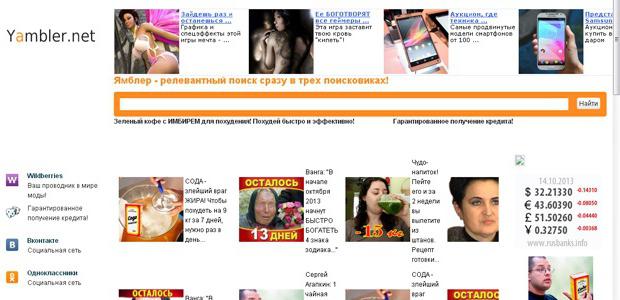
Het is vermeldenswaard dat een dergelijk virus geen kwaad doetnaar uw computer. Veel "gebruikers" willen er echter vanaf komen, omdat het niet erg handig is wanneer, in plaats van de gebruikelijke Google- of Yandex-zoekmachines, een vreemde bron wordt geopend wanneer de browser wordt gestart.
Daarom moet u weten hoe u de "Yambler" kunt verwijderen. U kunt het van Google verwijderen, evenals van andere webbrowsers, door een paar eenvoudige manipulaties uit te voeren, die in dit artikel worden besproken.
Als u dat na het starten van de browser aantreftOmdat de startpagina "Yambler" opent, moet u eerst het apparaat controleren op virussen. Misschien is bij het installeren van een toepassing of extensie daarmee de schadelijke software op de computer binnengekomen en is de startpagina in Google Chrome gewijzigd.

Voer uw antivirusprogramma uit en doe een diepeScansysteem. Als een virus wordt gevonden, verwijdert u het of plaatst u het in quarantaine. Bovendien kunt u speciale programma's gebruiken die dergelijke problemen kunnen oplossen. Kies bijvoorbeeld de Malwarebytes-app of een andere. Maar vergeet niet dat het wordt aanbevolen om dergelijke programma's alleen van officiële sites te downloaden.
Als het opschonen van uw pc tegen virussen niet heeft geholpen, moet u dat doenWeet hoe u "Yambler" kunt verwijderen uit "Google Chrome" door de startpagina van de browser te wijzigen. Het moet meteen gezegd worden dat als u Google Chrome niet downloadt van een officiële site, maar van een externe bron die een dubieuze reputatie heeft, het waarschijnlijk is dat wanneer u een webbrowser start, de openingspagina met opdringerige advertenties wordt geopend.
Dus hoe verwijder je Yambler uit Chrome? Erg makkelijk:
Ga naar het Chrome-menu (de knop met drie balken) en verwijs naar het item Instellingen.
Zoek het blok "Openen bij opstarten" en volg de link "Toevoegen".
Er wordt een venster geopend waarin u het adres van de Yambler-website moet selecteren en, door op het kruisje te klikken, het uit de lijst moet verwijderen.

Hier kunt u ook de startpagina instellen, bijvoorbeeld "Google". Vergeet niet de optie "Specified Pages" aan te vinken.
Naast de hierboven genoemde acties, is er een andere manier om Yambler uit Google Chrome te verwijderen. Dit gaat over het repareren van een snelkoppeling naar een webbrowser.
Zoek op het bureaublad de snelkoppeling voor Google Chrome,en door er met de rechtermuisknop op te klikken, selecteert u de optie "Eigenschappen" in het vervolgkeuzemenu. Let hier op de link geschreven in de "Object" -sector. Het moet eindigen op het woord "chrome" en de extensie ".exe" hebben (zoals hier: "chrome.exe"). Als de link een ander einde heeft, moet u dit corrigeren.

In veel gevallen is dit de manier om de "linker" startpagina's met vervelende advertenties kwijt te raken. Nu weet u hoe u Yambler uit Google Chrome kunt verwijderen door de snelkoppelingslink te wijzigen.
Naast de acties die in dit artikel worden beschreven, wordt aanbevolen om nog twee activiteiten uit te voeren, namelijk:
Dus nu weet u hoe u Yambler uit Google Chrome en andere webbrowsers kunt verwijderen.


























